怎么在在照片上添加隱形文字呢?接下來小編就給大家?guī)硎褂胮s在圖片上添加隱形文字圖文教程,喜歡的同學(xué)可以學(xué)學(xué)。
ps添加隱形文字圖文教程
素材:

最終效果:(按Ctrl+A)

1、首先新建一個2*2的圖片,如圖所示。
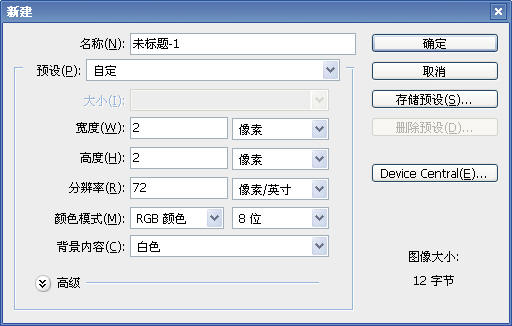
2、使用縮放工具放大圖片,然后使用鉛筆工具填充下圖所示的效果。
3、在菜單欄中選擇,編輯定義圖案,設(shè)置自定義圖案,如圖所示。
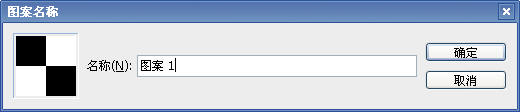
4、打開素材圖片,雙擊圖層面板中的背景圖層,把背景圖層變?yōu)槠胀▓D層,得到圖層0,如圖所示。
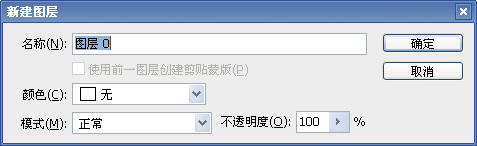
5、新建圖層1,并把圖層1移到圖層0的下方,如圖所示。

6、選擇油漆桶工具,在屬性欄中設(shè)置前面自定義的圖案,并填充到圖層1中,取消圖層0的眼睛,如圖所示。
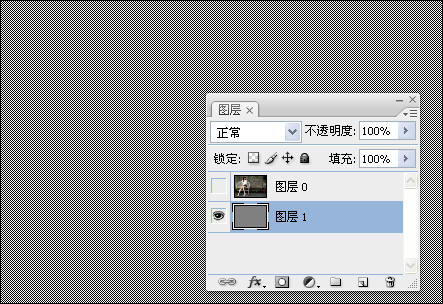
7、在圖層1上輸入文字,如圖所示。

8、刪格化文字圖層,然后按著Ctrl鍵單擊文字圖層,載入選區(qū),如圖所示。
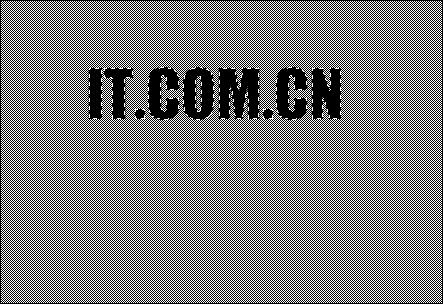
9、打開路徑面板,單擊從選區(qū)生成工作路徑按鈕,把選區(qū)變?yōu)槁窂剑鐖D所示。
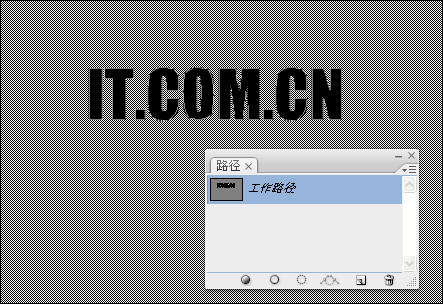
10、刪除文字圖層,選擇圖層1,然后單擊圖層面板中的創(chuàng)建新的填充或調(diào)整圖層按鈕,選擇“反相”,如圖所示。


 喜歡
喜歡 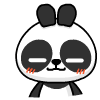 頂
頂 難過
難過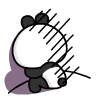 囧
囧 圍觀
圍觀 無聊
無聊



 王者榮耀賬號惡
王者榮耀賬號惡 MARVEL Strike
MARVEL Strike  2017年10月手游
2017年10月手游 比官居一品好玩
比官居一品好玩